winload.exeが見つからない、または破損している場合の対処方法
Mar 16, 2021 pm 02:40 PMwinload.exe が紛失または破損した場合の解決策: 1. パーティション プロンプトが表示されたら、Enter キーを押してオペレーティング システムへの入力を確認します; 2. ハードウェアを再度挿入して取り外します; 3. USB ディスク PE システムでブートを修復するだけです。

#この記事の動作環境: Windows 7 システム、DELL G3 コンピューター。
winload.exe が見つからない、または破損しているというメッセージがシステムから表示された場合はどうすればよいですか?
winload.exe が見つからない、または破損しているというシステム プロンプトの解決策: 1. パーティションの入力を求められたら、Enter キーを押します。 2. システムを再インストールするためのパーティションのプロンプトは表示されません。
具体的な手順:
1. パーティション分割を求めるプロンプトが表示されたら、Enter キーを押します。
1. 起動時に winload.exe ファイルが異常になった後でも、下部にハードディスク プロンプト (パーティション: 3) が表示されていれば、システムに入る方法があります。
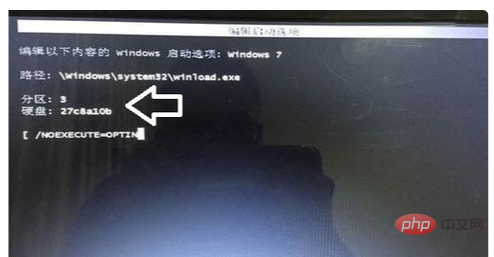
2. Windows 7 オペレーティング システムの起動時に winload.exe をロードすると、すべてのハードウェア ポートが検出されます。通常、パーティション プロンプトが表示されている間は、 を押します。 Enter キー (Enter ) 確認後、オペレーティング システムに入ることができます。

#2. システムを再インストールするためのパーティションのプロンプトは表示されません。
1. このようなエラー メッセージは通常、メモリ モジュールなどのハードウェアの問題によって発生します。
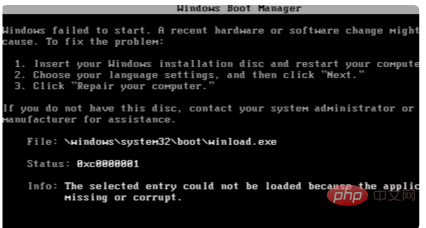
#2. C ドライブ以外にオペレーティング システムをインストールします。C ドライブの認識に問題がある場合は、ハードウェアを再接続して取り外すことで問題を完全に解決できます。
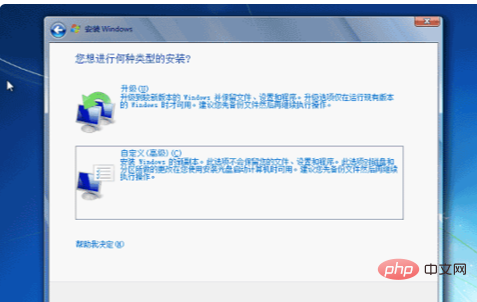
#3. USB ディスク PE システムを使用してブートを修復してみます (現時点ではオペレーティング システムは正常であり、オペレーティング システムを再インストールする必要はありません)。 。
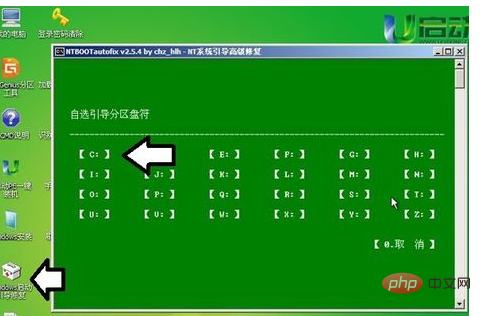
さらに関連する知識については、FAQ 列をご覧ください。
以上がwinload.exeが見つからない、または破損している場合の対処方法の詳細内容です。詳細については、PHP 中国語 Web サイトの他の関連記事を参照してください。

人気の記事

人気の記事

ホットな記事タグ

メモ帳++7.3.1
使いやすく無料のコードエディター

SublimeText3 中国語版
中国語版、とても使いやすい

ゼンドスタジオ 13.0.1
強力な PHP 統合開発環境

ドリームウィーバー CS6
ビジュアル Web 開発ツール

SublimeText3 Mac版
神レベルのコード編集ソフト(SublimeText3)

ホットトピック
 7299
7299
 9
9
 1622
1622
 14
14
 1342
1342
 46
46
 1259
1259
 25
25
 1206
1206
 29
29








